更新是操作系统顺利运行的重要方面。但是,有时更新本身开始引起问题。在Windows 10中,更新服务可确保系统始终消除可能的错误和错误代码。
但是,在极少数情况下,会出现错误代码,称为Windows更新错误代码。该0x8024a105错误是的Windows 10更新错误。
在这篇文章中,我们将收集有关此问题的所有必要信息以及可能的解决方案,以纠正错误。旅程将很快。
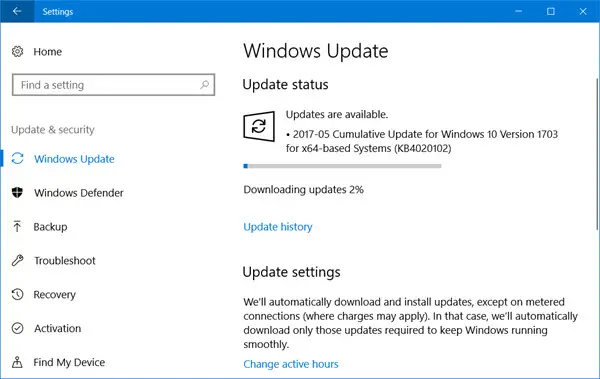
什么是Windows 10更新错误0x8024a105
一个用户报告说,他收到此错误代码时,他继续下载 KB4020102更新。Windows弹出通常的错误消息,并建议像其他任何错误一样在线搜索它。但是搜索 0x8024a105 并没有真正帮助,因为我希望看到Microsoft的帖子解释为什么会发生此错误以及最终的解决方案。不幸的是,我只能自己去解决错误。我在网上冲浪了几个小时后才发现,该错误代码可能与“自动更新”客户端有关。
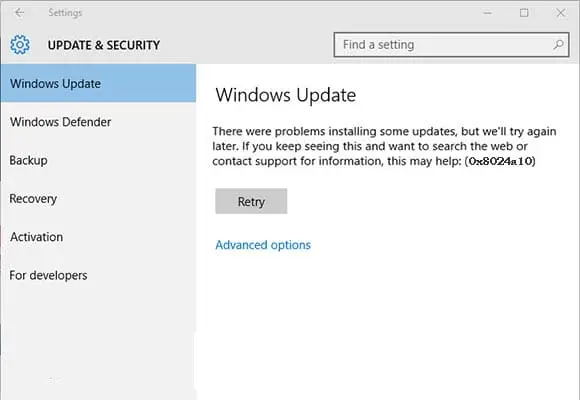
我决定通过经典的“ Trial-&-Hit”如何修复该怎么作为一名技术人员,我做了某些事情来纠正该错误,幸运的是,其中一些工作了!我尝试过的事情从简单的切换连接到在命令提示符中使用一些复杂的命令。尽管如此,我们有解决方案,这很重要。
如何修复0x8024a105错误
经过反复尝试后,我提出了能够解决0x8024a105错误的解决方案 。我在这里列出解决方案。对于普通人来说,它们都不是太复杂。都是简单而常见的技巧。只是一个接一个地使用它们,直到找到一种在Windows 10计算机上修复0x8024a105错误的 解决方案 。让我们开始解决这个问题,不要再拖延!
1.切换互联网连接
这是解决问题的最简单,最有效的解决方法。只需按照以下步骤操作,然后自己尝试即可:
步骤1:重新启动计算机。
第二步:使用不同于通常的Internet连接的连接(最好是WIFI连接)。
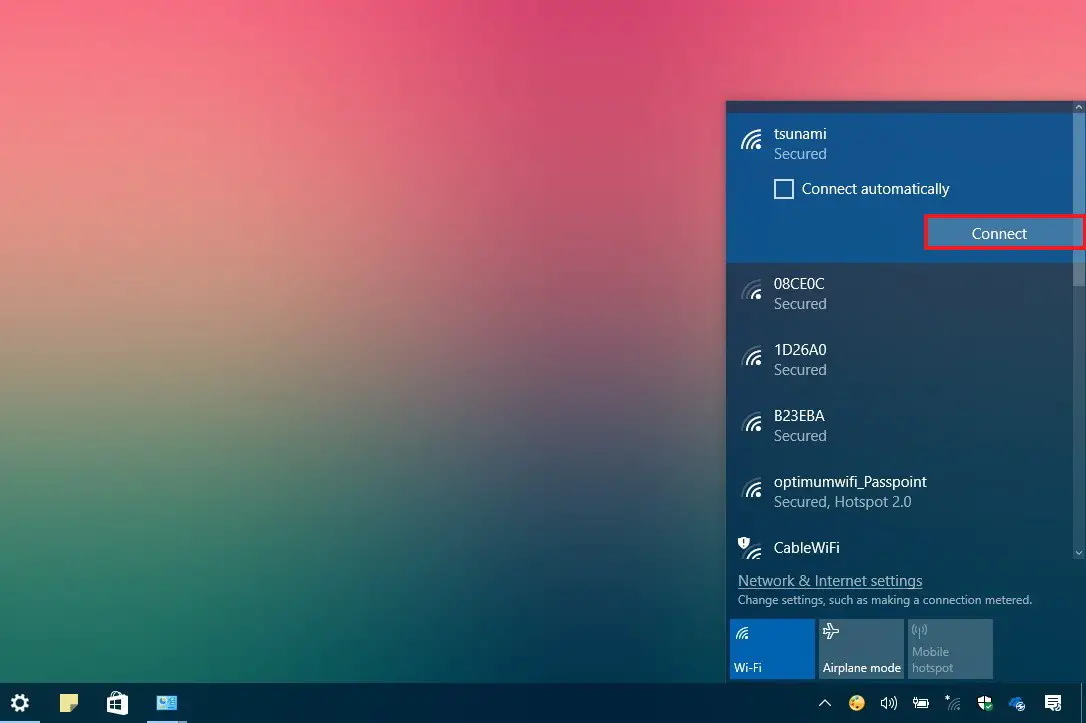
步骤3:尝试立即下载Windows更新。
检查您现在是否可以成功更新Windows版本。
2.使用疑难解答
使用内置的Windows Troubleshooter是解决任何与Windows相关的问题的好方法。我们将在这里使用它:
步骤1:首先进入“ 开始” 菜单,然后 在搜索区域中键入“疑难解答”, 然后按Enter。
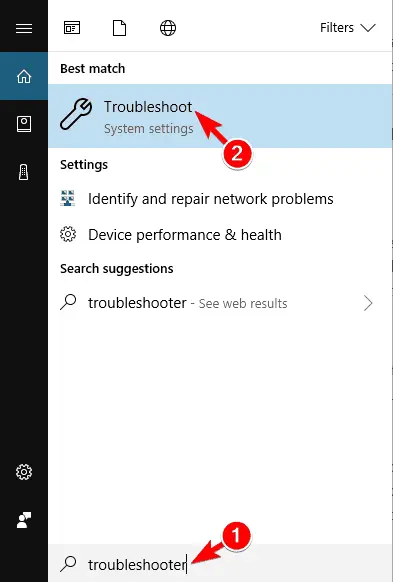
步骤2:现在,从结果列表中单击疑难解答。这将打开“故障排除”窗口。
步骤3: 接下来,单击 Windows更新 部分以展开该选项。
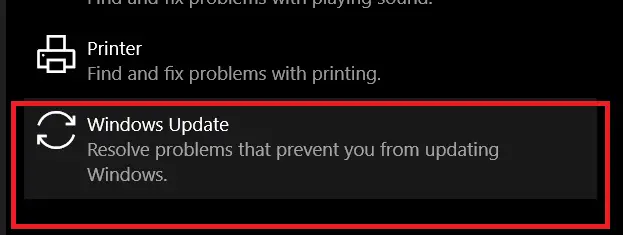
步骤4:现在,点击 运行疑难解答。
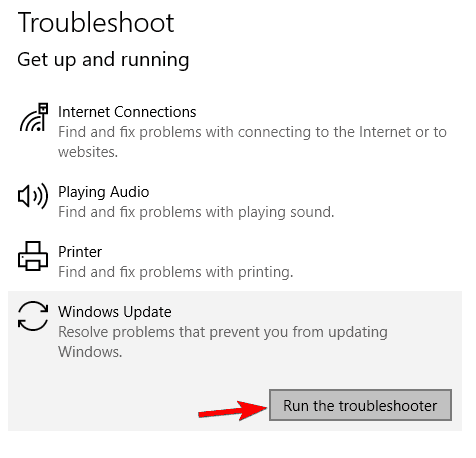
步骤5: 耐心等待扫描继续进行,然后检测到问题。
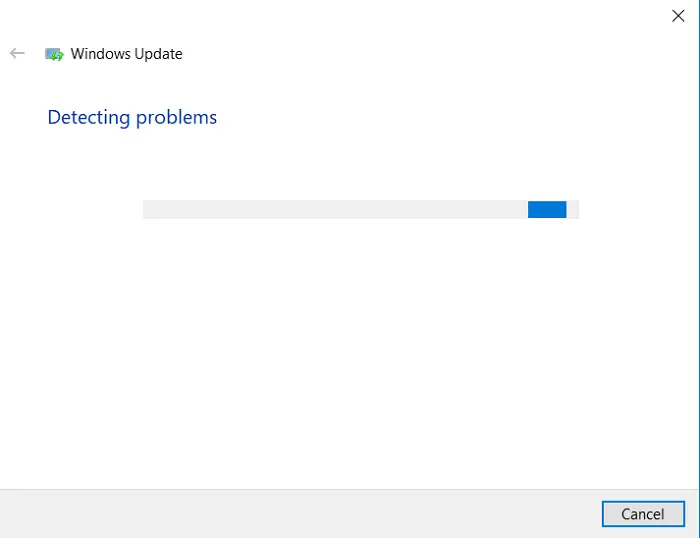
步骤6:最后,按照屏幕上显示的说明解决问题。
现在检查 0x8024a105错误 是否消失。
3.使用DISM工具
如果您的系统中引起注意0x8024a105错误 原因 是存在损坏的文件,则此解决方案将非常适合您。请执行以下步骤以解决问题:
步骤1:首先,同时按 Windows键和X键 。现在, 从高级用户菜单中选择“ 命令提示符(Admin)”,然后将其打开。

步骤2:在“命令提示符”窗口中,复制品并粘贴以下命令,然后按Enter:
DISM /在线/清理图像/ CheckHealth
步骤3: 耐心等待,直到DISM工具运行并检查问题。完成后,重新启动计算机。
现在检查系统是否删除了0x8024a105错误 。
4.刷新软件分发文件夹
刷新(清除和重置)Software Distribution文件夹可以证明是修复0x8024a105错误的准确方法 。 请按照以下步骤操作以修复错误
步骤1: 首先,同时按下 Windows键+ X键 。现在, 从高级用户菜单中选择“ 命令提示符(Admin)”,然后将其打开。

步骤2: 在“命令提示符”窗口中,一个接一个地复制并粘贴以下命令,并在每个命令后按Enter键:
净停止位
净停止wuauserv
净止损appidsvc
净停止cryptsvc
步骤3:现在导航到以下文件夹 C:WindowsSoftwareDistribution下载 并删除其全部内容。
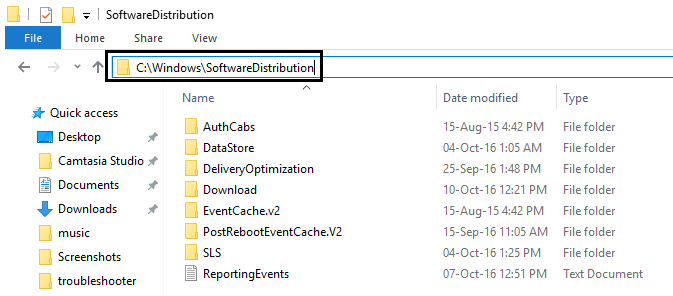
步骤4:再次回到命令提示符, 然后逐个复制并粘贴以下命令,并在每个命令后按Enter键:
净起始位
净启动wuauserv
净启动appidsvc
净启动cryptsvc
步骤5:最终,重新启动计算机。
立即检查并尝试下载更新。查看错误是否消失或仍然存在。
5.重置Catroot2文件夹
万一它仍然困扰您,这是解决0x8024a105错误的另 一种方法 。请执行以下步骤以解决问题:
步骤1: 首先,同时按下 Windows键+ X键 。现在, 从高级用户菜单中选择“ 命令提示符(Admin)”,然后将其打开。

步骤2: 在“命令提示符”窗口中,一个接一个地复制并粘贴以下命令,并在每个命令后按Enter键:
净停止cryptsvc
md%systemroot%system32catroot2.old
xcopy%systemroot%system32catroot2%systemroot%system32catroot2.old / s
净启动cryptsvc
步骤3:执行此操作后,打开资源管理器,转到Windows-> System32-> Catroot2并删除其内容。
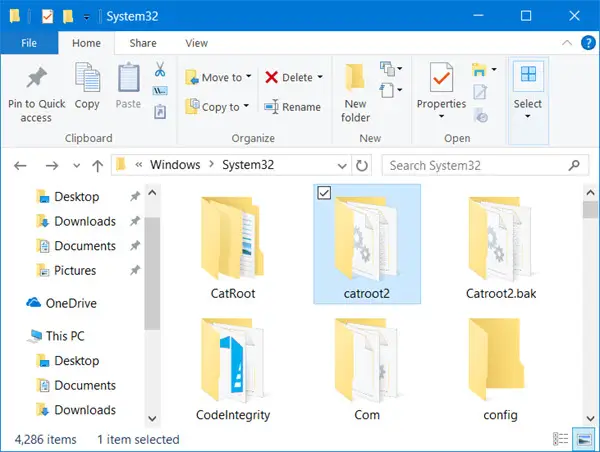
步骤4:最后,重新启动计算机。
立即尝试下载Windows更新,然后检查问题是否消失。做完了
另请参阅:如何修复Windows Update无法正常工作的错误
结论
该视窗10更新0x8024a105错误是苦恼Windows用户试图更新自己的电脑一个可怕的错误。这些是解决该问题的5大解决方案。您还可以尝试解决此错误的其他几种方法,例如将Windows Update代理重置为默认值,更新有问题的驱动程序或执行干净启动。快速谷歌搜索将有助于找出所有这些方法,或者您可以在评论中直接问我。您也可以访问官方的Microsoft论坛以寻求与之相关的更多帮助。
如有任何疑问,疑问或建议,请随时在“评论”部分中问我。我有义务为您提供帮助。希望这篇文章对您有所帮助。

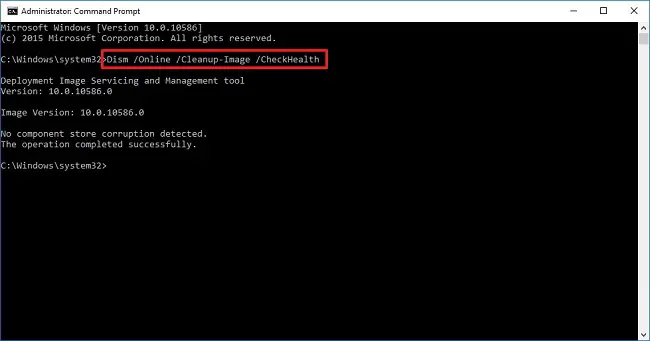
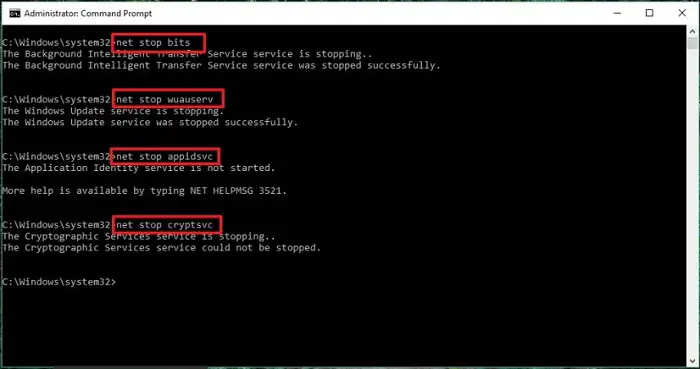
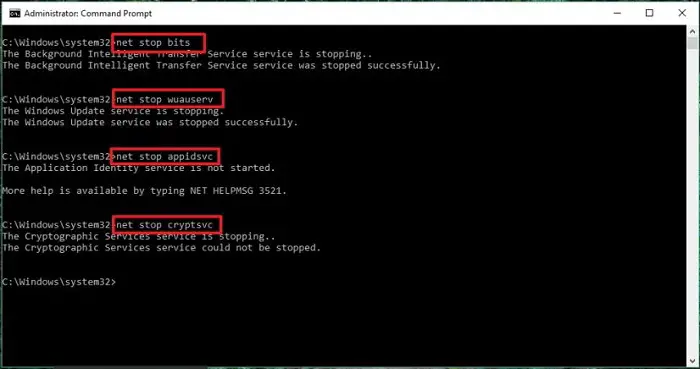
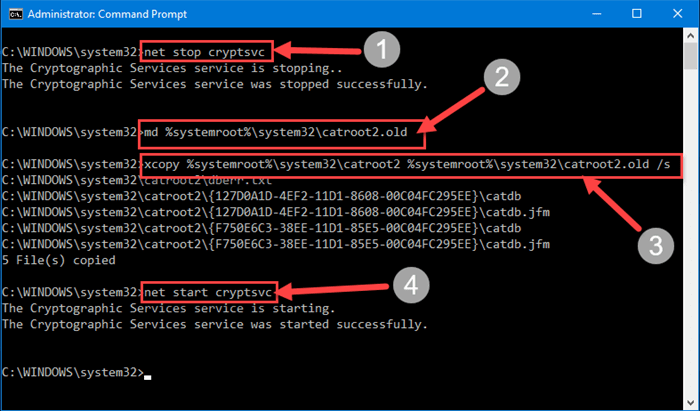
![在Windows 10 上设置Cox 电子邮件[使用Windows Mail 应用程序] 在Windows 10 上设置Cox 电子邮件[使用Windows Mail 应用程序]](https://infoacetech.net/wp-content/uploads/2021/06/5796-photo-1570063578733-6a33b69d1439-150x150.jpg)
![修复Windows Media Player 问题[Windows 8 / 8.1 指南] 修复Windows Media Player 问题[Windows 8 / 8.1 指南]](https://infoacetech.net/wp-content/uploads/2021/10/7576-search-troubleshooting-on-Windows-8-150x150.jpg)
![修复Windows 更新错误0x800703ee [Windows 11/10] 修复Windows 更新错误0x800703ee [Windows 11/10]](https://infoacetech.net/wp-content/uploads/2021/10/7724-0x800703ee-e1635420429607-150x150.png)




![在Windows 中启动命令提示符[7 种方法] 在Windows 中启动命令提示符[7 种方法]](https://infoacetech.net/wp-content/uploads/2021/09/%E5%95%9F%E5%8B%95%E5%91%BD%E4%BB%A4%E6%8F%90%E7%A4%BA%E7%AC%A6-150x150.png)

![Windows版本怎么看[非常简单]](https://infoacetech.net/wp-content/uploads/2023/06/Windows%E7%89%88%E6%9C%AC%E6%80%8E%E9%BA%BC%E7%9C%8B-180x100.jpg)


